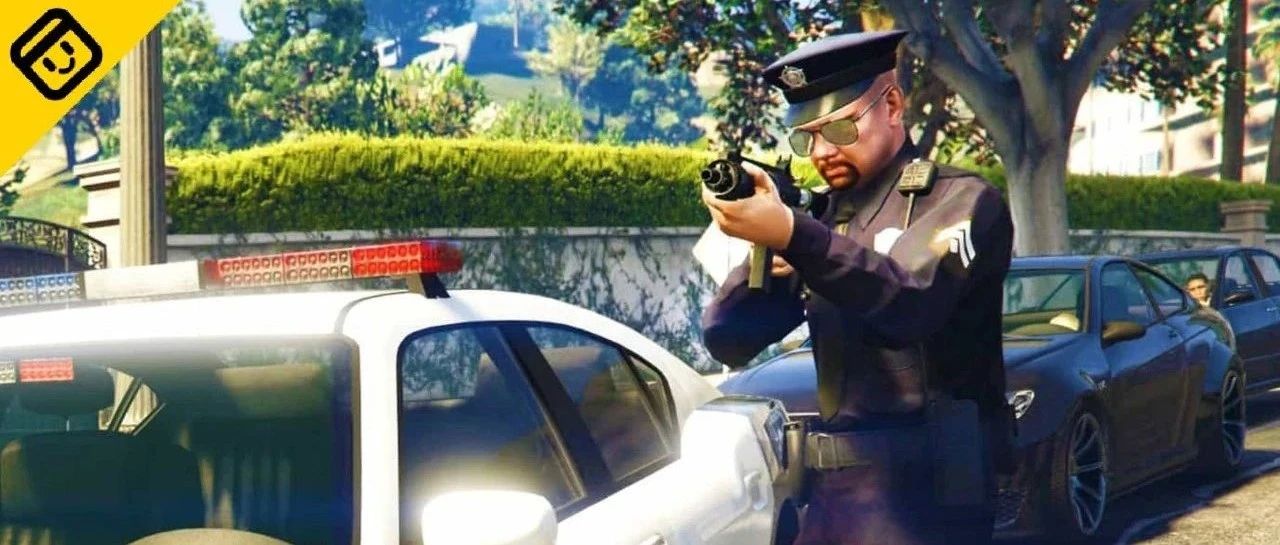花生壳端口映射怎么用花生壳ddns
有一些工作朋友们喜欢在家里完成,但是一上班就有可能忘记了带出来,即使是放在u盘里,也有可能出现丢失的现象。那么对于这样的情况,一些朋友使用端口映射的办法解决了。那么桌面远程端口映射如何设置?我们一起来看看具体的设置步骤:
1、我的电脑作为被远程桌面连接的电脑,需要设置远程,开启远程桌面服务。右键点击计算机—属性—远程设置,打开系统属性对话框。
2、在系统属性—远程选项卡处,点击勾选“允许远程协助连接这台计算机”,“允许运行任意版本的远程桌面的计算机连接(较不安全)”,完成后点击应用,确定即可。
3、由于现在有些版本的远程桌面不允许存在空密码,因此需要对用户账户Administrator用户设置一个的密码。点击开始—控制面板—用户帐户—为您的账户创建密码,创建一个密码。
4、在开始—运行输入services.msc,在服务里找到远程桌面服务Services服务,右键属性,查看其启动类型和服务状态,若是启动类型为禁用,启动状态为已停止,则将其启动类型改为手动或者自动,然后启动服务。
5、在开始-运行输入cmd,然后在命令行输入ipconfig,找到我的电脑的内网IP地址。
6、在我的电脑输入http://192.168.1.1进入路由器,点击转发规则,虚拟服务器,在虚拟服务器中添加新条目,然后输入服务端口号和IP地址:192.168.1.213,点击保存即可。
7、在我的电脑查询自己的出口IP8、到此,对于我的电脑的所有远程桌面端口映射设置就已经完成了。
在Windows7系统内安装花生壳,完成后登陆。点击客户端内网映射,则跳转至花生壳管理的内网映射web页面,可以直接在网页中对域名进行添加映射,即使不在服务器现场,也可以远程管理。下面介绍内网映射添加步骤:①点击【内网映射】——【添加映射】。在添加映射页面,填写好“应用名称”,“内网服务器IP”,“内网服务端口”以及选择“外网端口”形式,点击确定即可。②添加成功后,会生成一个外网访问地址。③在浏览器地址栏输入外网访问地址,即可成功访问内网主机搭建的服务和应用。端口映射其实就是虚拟服务器,也可以叫做端口转发,不同品牌路由器的叫法都不一样,但是讲的都是端口映射,操作也都是一样的。代替路由映射的端口映射应用使用最广泛的就是花生壳。搞定端口映射之后,内网用户也能同公网用户一样随心所欲使用强大的互联网服务了。有需求的小伙伴赶快来尝试一下吧。现在大家知道了远程端口映射怎么设置了吧。花生壳内网端口映射工具自带端口映射功能,可以帮助用户解决各种网络需求,同时还能帮助用户实现内网穿透,即便用户处于复杂的网络环境中,花生壳也能正常解析域名。
页面地址:http://www.youmibao.com/d/42482/5669.html
- 上一篇: 如何检测网站是否安全云主机代理检测
- 下一篇: 大学生ipad 64g够吗?